동영상을 열어서 볼 수 있는 소프트웨어로 종류로 곰플레이어가 유명하지만 개인이 직접 설치를 해야 되고 여러가지 기능을 사용하려면 결제해야 한다는 단점이 있죠.
그러나 Windows 운영체제가 깔려있는 PC를 샀을 때 기본적으로 윈도우 미디어 플레이어가 설치되어있다보니 많은 기능이 필요없다면 그냥 이것을 써도 괜찮습니다.

하지만 일부 버전의 경우 설치가 되어있지 안 되는 컴퓨터도 있다 보니 혹시라도 자신의 PC에 Windows Media Player가 없으면 개별적으로 설치를 해줘야 하는데요.
만약 컴퓨터 운영체제가 Windows 7이상이라면 Microsoft 다운로드센터를 통해서 어렵지 않게 윈도우 미디어 플레이어 최신버전을 다운로드받는 것이 가능합니다.
윈도우10 미디어 기능팩 다운로드
마이크로스프트 공식 사이트에 접속하신 후 우측 상단에 보이는 Microsoft 전체 메뉴를 눌러주신 다음 아래 항목에서 기타-무료 다운로드 및 보안을 클릭해주세요.
눌러주시면 다운로드 센터 인기 범주가 나타나는데 Windows 자세히 보기 >를 클릭하고 스크롤을 내려보시면 1번부터 10번까지 여러가지 항목을 확인할 수 있어요.

이중에서 9번에 있는 Windows 10 N 및 KN 버전을 위한 미디어 기능 팩을 누르시면
언어를 선택할 수 있는데 한국어로 해주신 다음 다운로드 버튼을 클릭하세요.
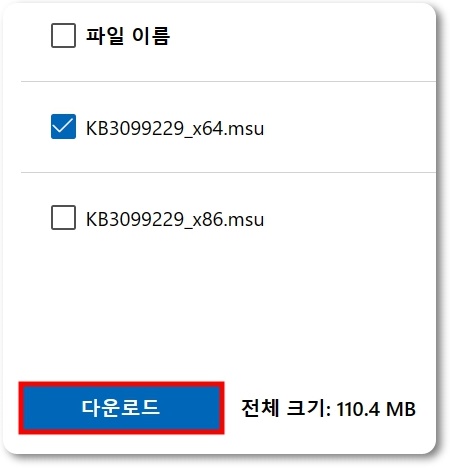
그러면 필요한 것을 고를 수 있는 창이 열리는데 내 PC의 시스템 종류가 64비트인 경우에는 첫번째에 있는 KB3099229_x64.mus에 체크하고 다운로드를 누릅니다.
윈도우10 미디어 기능팩 설치방법
그러고나서 파일을 실행해주시면 윈도우 소프트웨어 업데이트를 설치할 건지 물어보는 윈도우 Windows 업데이트 독립 실행형 설치 관리자 팝업 창이 열리는데요.
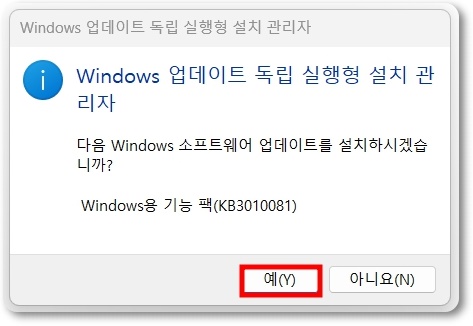
예(Y) 버튼을 눌러주시면 업데이트 다운로드 및 설치 창이 열리는데 업데이트 설치를 위해서 소프트웨어 추가 구성 요소 사용권 계약서 내용에 동의해야 합니다.
사용 조건 내용을 꼼꼼하게 읽어보신 후 동의함 버튼을 누르시면 설치가 시작되는데 조금 기다리는 시간을 갖고 설치가 끝나면 닫기 버튼을 클릭하시면 됩니다.
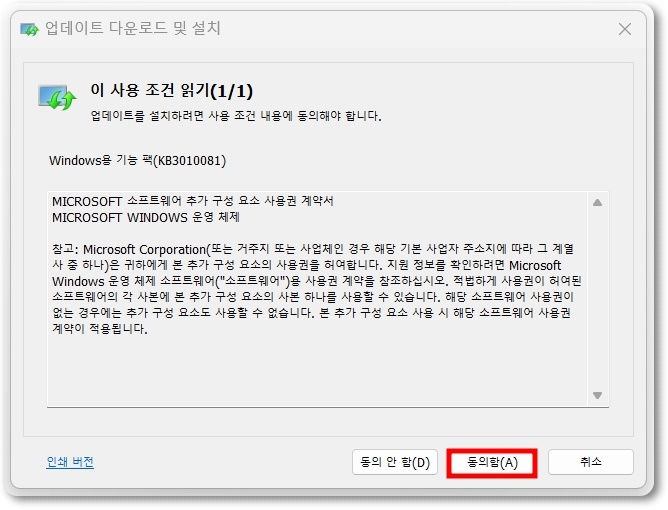
설치가 완료되더라도 바탕화면에 바로가기 아이콘이 생성되는 것은 아니라서 프로그램을 실행하실 분들은 Windows 시작 메뉴를 통해서 확인해주시기 바랍니다.



